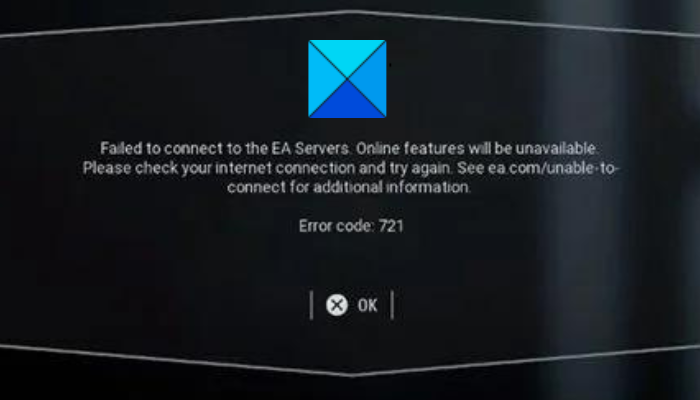Ricevi il codice di errore 721 su Star Wars Battlefront 2? Star Wars Battlefront 2 è un popolare videogioco sparatutto che viene aggiunto al franchise di Star Wars. Milioni di giocatori amano giocare a questo gioco. Tuttavia, il codice di errore 721 su Star Wars Battlefront 2 rovina l’esperienza di gioco per molti di loro. L’errore viene segnalato sia su PC che su console Xbox. Una volta attivato, vedrai il seguente messaggio di errore:
Impossibile connettersi alle funzionalità di EA Servers Online non saranno disponibili. Per favore controlla la tua connessione Internet e prova di nuovo. Per ulteriori informazioni, consulta ea.com/unable-to-connect.
Codice di errore: 721
Se sei uno degli utenti che riscontra questo errore, ti abbiamo coperto. In questo post, menzioneremo un elenco completo di correzioni che ti aiuteranno a sbarazzarti dell’errore 721 su Star Wars Battlefront 2. Quindi, senza troppi indugi, esaminiamo subito le soluzioni.
Non riesci a connetterti al codice di errore 721 dei server EA?
Se ricevi il codice di errore 721 su Star Wars Battlefront 2 o altri giochi, potrebbe essere dovuto a problemi tecnici dei server EA. Quindi, assicurati che i server siano attivi e funzionanti. L’errore potrebbe anche essere causato dalla tua connessione Internet lenta o instabile. Pertanto, è necessario assicurarsi di utilizzare una connessione Internet attiva e stabile senza problemi di connettività. Abbiamo discusso di più correzioni in questo articolo che puoi seguire per risolvere l’errore.
Correggi il codice di errore 721 di Star Wars Battlefront 2
Ecco le soluzioni che puoi provare per correggere l’errore codice 721 su Star Wars Battlefront 2 sul tuo PC Windows 11/10:
Controlla lo stato attuale del server dei server EA. Assicurati che la tua Internet sia stabile. Rinnova la configurazione IP. Ripristina la tua console Xbox. Disabilita UPnP. Cambia a Google DNS.Reinstalla Star Wars Battlefront 2.
1] Controlla lo stato attuale del server dei server EA
I server di EA hanno una storia di attacchi DDoS. Questo errore potrebbe essere il risultato di un diffuso attacco DDoS sui server di EA. Oppure, potrebbero essere alcuni problemi generali del server come il sovraccarico del server o i server in manutenzione. Quindi, puoi provare a indagare se c’è un problema con il server in corso alla fine dei server di EA.
Esistono diversi strumenti gratuiti di rilevamento dello stato del server che ti consentono di controllare lo stato corrente dei servizi online e di gioco. Puoi utilizzare Down Detector, Is The Service Down, Outage.Report o qualsiasi altro strumento online per verificarlo. Inoltre, puoi anche controllare gli account ufficiali del servizio su Twitter e altri social network per gli aggiornamenti.
Se scopri che l’errore è stato facilitato a causa di un problema con il server, dovrai attendere fino al momento in cui viene risolto dalla fine dei server EA. Nel caso in cui lo stato del server sia corretto e funzionante, passa alla prossima potenziale soluzione per risolverlo.
2] Assicurati che la tua Internet sia stabile
Come suggerisce il messaggio di errore, controlla la tua connessione Internet, assicurati di utilizzare una connessione Internet stabile e affidabile. Per i giochi online e la connessione ai server di gioco, è necessario disporre di una connessione Internet attiva e affidabile. Se non riesci a connetterti ai server di gioco, è possibile che la tua connessione Internet sia difettosa.
Prova a controllare la velocità di Internet e assicurati di utilizzare una connessione Internet ad alta velocità. Potrebbero esserci anche alcuni problemi di rete e Internet sul tuo PC. Quindi, puoi provare a risolvere i tuoi problemi WiFi. Inoltre, devi assicurarti di avere driver di rete aggiornati sul tuo PC poiché è noto che i driver non aggiornati causano tali problemi.
Se possibile, si consiglia anche di passare a una versione cablata connessione da una connessione wireless. I giocatori preferiscono una connessione cablata rispetto a quella wireless in quanto è più affidabile per i giochi online.
Tuttavia, se non ci sono problemi di connettività Internet alla tua estremità, passa alla prossima potenziale soluzione per risolverlo.
Vedi: Risolvi i tempi di caricamento lenti o lunghi di Battlefront 2 su PC.
3] Rinnova la configurazione IP
Un’altra cosa che puoi fare per correggere questo errore è rinnovare il tuo indirizzo IP. Ciò risolverà qualsiasi problema di connessione a Internet che potrebbe causare l’errore in questione. Molti utenti interessati sembrano correggere l’errore utilizzando questo metodo. Puoi anche provare lo stesso e vedere se funziona.
Puoi seguire i passaggi seguenti per rinnovare il tuo indirizzo IP:
In primo luogo, apri il prompt dei comandi con i diritti di amministratore sul tuo PC. Quindi, digita e inserisci uno dopo l’altro i seguenti comandi in CMD:
ipconfig/release ipconfig/renew
Una volta che i comandi sono stati completati correttamente, riavvia il PC e avvia il gioco per verificare se l’errore è stato corretto ora. In caso contrario, prova la prossima potenziale soluzione per risolverlo.
Vedi: Correzione Hai perso la connessione all’errore dei server di Destiny 2.
4] Difficile ripristina la tua console Xbox
Se stai riscontrando questo errore su una console Xbox, puoi provare a spegnere e riaccendere la tua console per correggere l’errore. Prima di ciò, puoi provare a riavviare normalmente il tuo dispositivo. Tieni premuto il pulsante Xbox per accedere al centro di alimentazione. Quindi, seleziona l’opzione Riavvia console > Riavvia e, al riavvio della console, controlla se l’errore è stato corretto o meno. In caso contrario, puoi eseguire un ciclo di accensione e spegnimento della tua console con l’aiuto dei seguenti passaggi:
In primo luogo, tocca e tieni premuto il pulsante Xbox per circa 10 secondi fino a quando non si spegne. Ora, scollega semplicemente la console dal presa a muro e lascia che sia scollegato per almeno 30-60 secondi. Quindi, ricollega il cavo di alimentazione della tua console Xbox e accendila normalmente. Quando la console è completamente accesa, avvia il gioco e verifica se l’errore è stato risolto o meno.
Leggi: Correzione Disconnesso a causa di un errore di trasmissione su Modern Warfare.
5] Disattiva UPnP
Alcuni utenti interessati sono stati in grado di per correggere l’errore disabilitando UPnP (Universal Plug and Play) dal proprio router. Non c’è alcuna spiegazione sul perché funzioni per gli utenti. Tuttavia, potrebbe essere a causa di un problema con il modo in cui il gioco è impostato per utilizzare UPnP. Puoi provare a disabilitare UPnP dalle configurazioni del router e vedere se funziona per te. Ecco come farlo:
In primo luogo, assicurati di essere connesso al router, quindi esegui il prompt dei comandi dalla barra delle applicazioni di ricerca. Ora, digita e inserisci il comando ipconfig e da i risultati, copia e incolla l’indirizzo Gateway predefinito nel tuo browser web. Successivamente, accedi con le tue credenziali di accesso inclusi nome utente e password. Quindi, trova l’impostazione UPnP; molto probabilmente lo troverai nelle impostazioni Avanzate (Esperto) > categoria Inoltro Nat. Successivamente, disabilita UPnP e salva le modifiche. Infine, controlla se l’errore è stato risolto o meno.
Se ciò causa problemi con altri giochi, puoi riattiva UPnP andando alle impostazioni del router.
Leggi: Risolto il problema con Star Wars Battlefront 2 che continua a bloccarsi sul PC.
6] Passa a Google DNS
6] h4>
È una soluzione popolare e ti aiuta a eliminare l’errore se è causato dall’incoerenza con il tuo server DNS predefinito. Quindi, puoi provare a passare al server DNS di Google poiché è più affidabile per i giochi. Ecco come passare a Google DNS Server su PC Windows:
Innanzitutto, premi Win+R per aprire la finestra di dialogo Esegui, quindi inserisci ncpa.cpl al suo interno per aprire Connessioni di rete. Quindi, seleziona e fai clic con il pulsante destro del mouse sulla connessione che stai utilizzando e tocca l’opzione Proprietà dal menu contestuale visualizzato. Successivamente, fai clic su Protocollo Internet versione 4 (TCP/IPv4 ), quindi premi il pulsante Proprietà.Ora, seleziona l’opzione Utilizza i seguenti indirizzi del server DNS e inserisci gli indirizzi seguenti:Server DNS preferito: 8.8. 8.8 Server DNS alternativo: 8.8.4.4 Infine, salva le modifiche toccando il pulsante Applica > OK.
Se stai riscontrando questo errore sulla tua console Xbox, ecco come cambiare il server DNS:
In primo luogo, tocca il pulsante Xbox sul controller per aprire il g uide menu. Ora seleziona l’icona a forma di ingranaggio e quindi fai clic sull’opzione Impostazioni. Successivamente, vai alla sezione Rete e seleziona le Impostazioni di rete opzione. Successivamente, vai alla sezione Impostazioni avanzate > Impostazioni DNS . Quindi, premi l’opzione Manuale per configurare manualmente il server DNS di Google. Ora puoi digitare quanto segue indirizzo nei rispettivi campi:DNS IPv4 primario: 1.1.1.1 DNS IPv4 secondario: 1.0.0.1 Al termine, invia le modifiche e chiudi la finestra Impostazioni. Infine, riapri il tuo gioco e controlla se l’errore è stato risolto o meno.
7] Reinstalla Star Wars Battlefront 2
Se nessuna delle soluzioni precedenti ha funzionato per te, l’ultima risorsa è reinstallare il gioco. L’errore potrebbe essere causato da un’installazione danneggiata del gioco Star Wars Battlefront 2. Quindi, disinstalla il gioco dal tuo PC e, una volta terminato, scarica e installa il gioco da Origins o Steam. Si spera che non si verifichi questo errore dopo aver reinstallato il gioco.
Perché non riesco a connettermi online a Battlefront 2?
Se non riesci a connetterti ai servizi online su Battlefront 2, potrebbe essere dovuto a un problema di connettività. Puoi provare a riavviare il router, controllare la connessione a Internet, aggiornare il driver di rete, svuotare la cache DNS o passare a Google DNS per risolvere il problema.
Ora leggi: Risolto Codice di errore EA 524, Siamo spiacenti, questo account non è in grado di giocare online.